W świecie marketingu cyfrowego istotną rolę odgrywa piksel Facebooka. Pozwala on śledzić zachowanie użytkowników na Twojej stronie internetowej i wypracować precyzyjne strategie marketingowe. Jak jednak sprawdzić, czy Twój piksel Facebooka jest poprawnie zainstalowany i działa? W tym przewodniku krok po kroku pokażę Ci, jak za pomocą przeglądarki Chrome i narzędzia „Facebook Pixel Helper” możesz sprawdzić funkcjonalność piksela Facebooka.
Najważniejsze informacje
- Potrzebujesz przeglądarki Chrome i narzędzia „Facebook Pixel Helper”.
- Instalacja i korzystanie z narzędzia jest proste i bezpłatne.
- Test piksela Facebooka powinien być przeprowadzony przed rozpoczęciem kampanii marketingowych, aby zapewnić skuteczność reklam.
Krok po kroku
Aby sprawdzić funkcjonalność swojego piksela Facebooka, postępuj zgodnie z poniższymi krokami:
Krok 1: Instalacja przeglądarki Chrome
Pierwszym krokiem jest upewnienie się, że masz zainstalowaną przeglądarkę Chrome na swoim komputerze. Jeśli jej jeszcze nie masz, możesz odwiedzić oficjalną stronę Chrome i pobrać odpowiednie oprogramowanie.
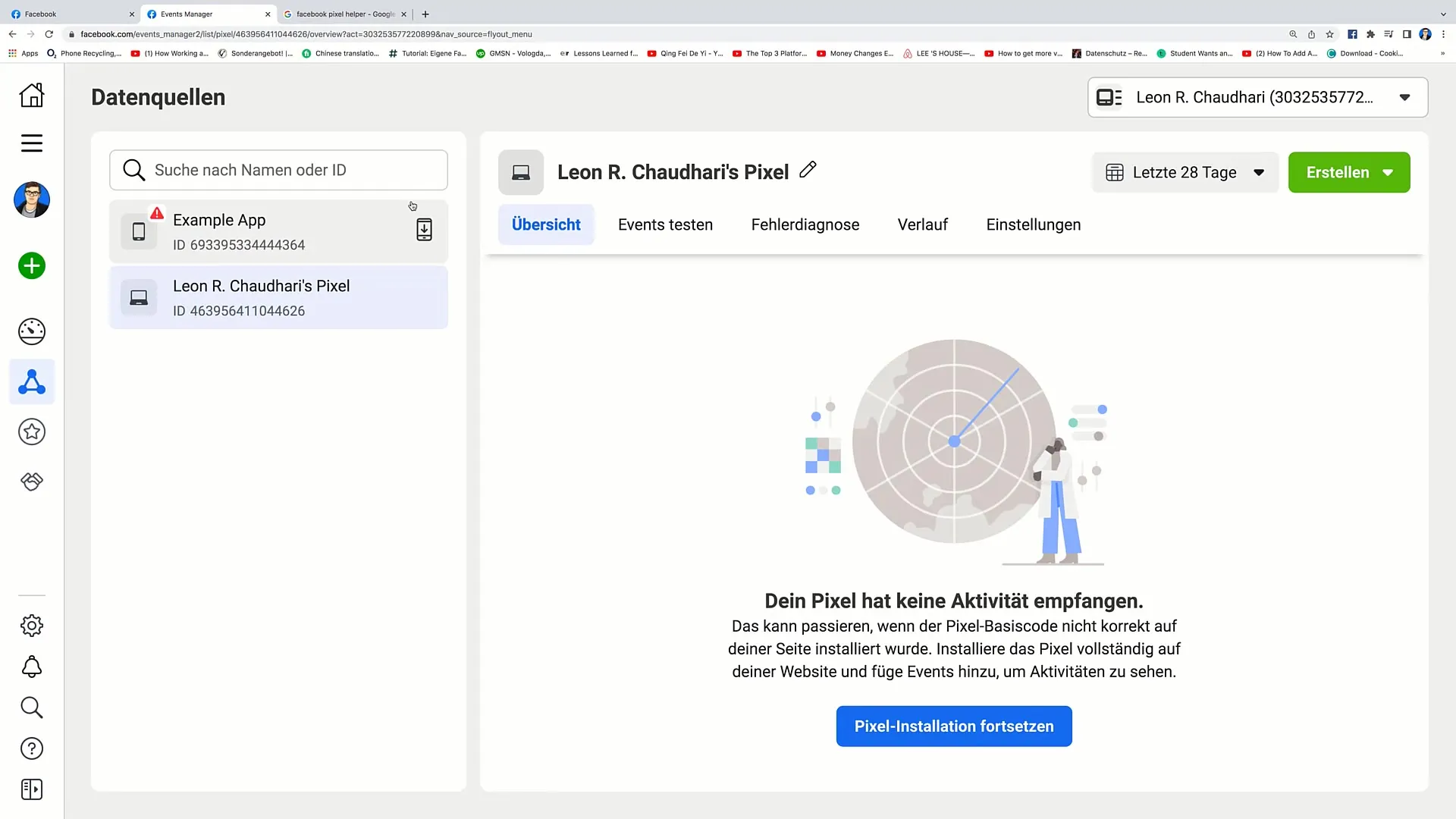
Krok 2: Pobranie narzędzia Facebook Pixel Helper
Po zainstalowaniu przeglądarki Chrome musisz pobrać narzędzie „Facebook Pixel Helper”. Wystarczy wpisać „Facebook Pixel Helper” w pasku wyszukiwania Google i znaleźć odpowiedni link do pobrania.
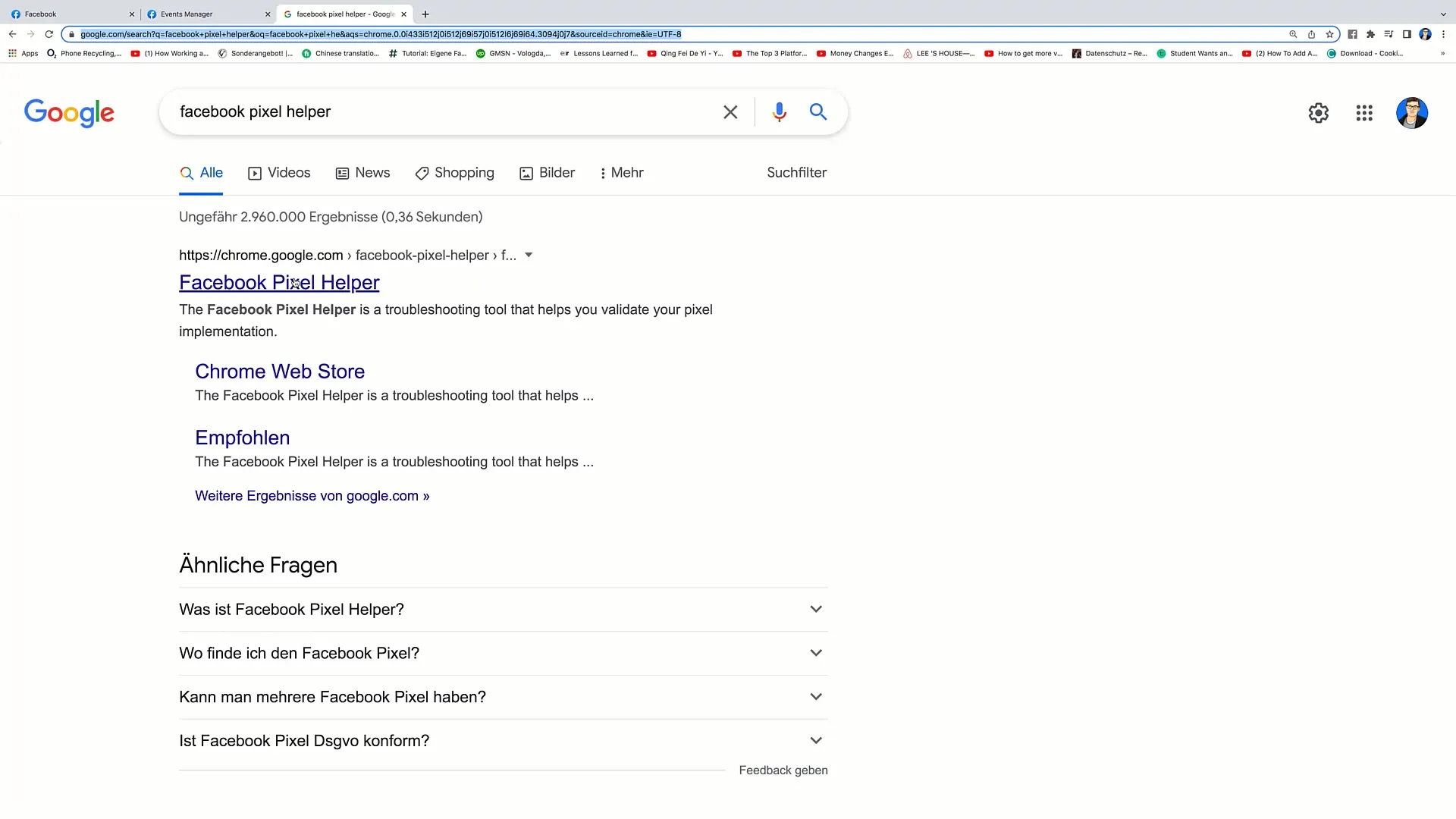
Krok 3: Dodanie narzędzia Facebook Pixel Helper
Kliknij na link, aby przejść do sklepu Chrome Web Store. Znajdziesz tam opcję „Dodaj do Chrome”. Kliknij na nią, aby dodać rozszerzenie do swojej przeglądarki.
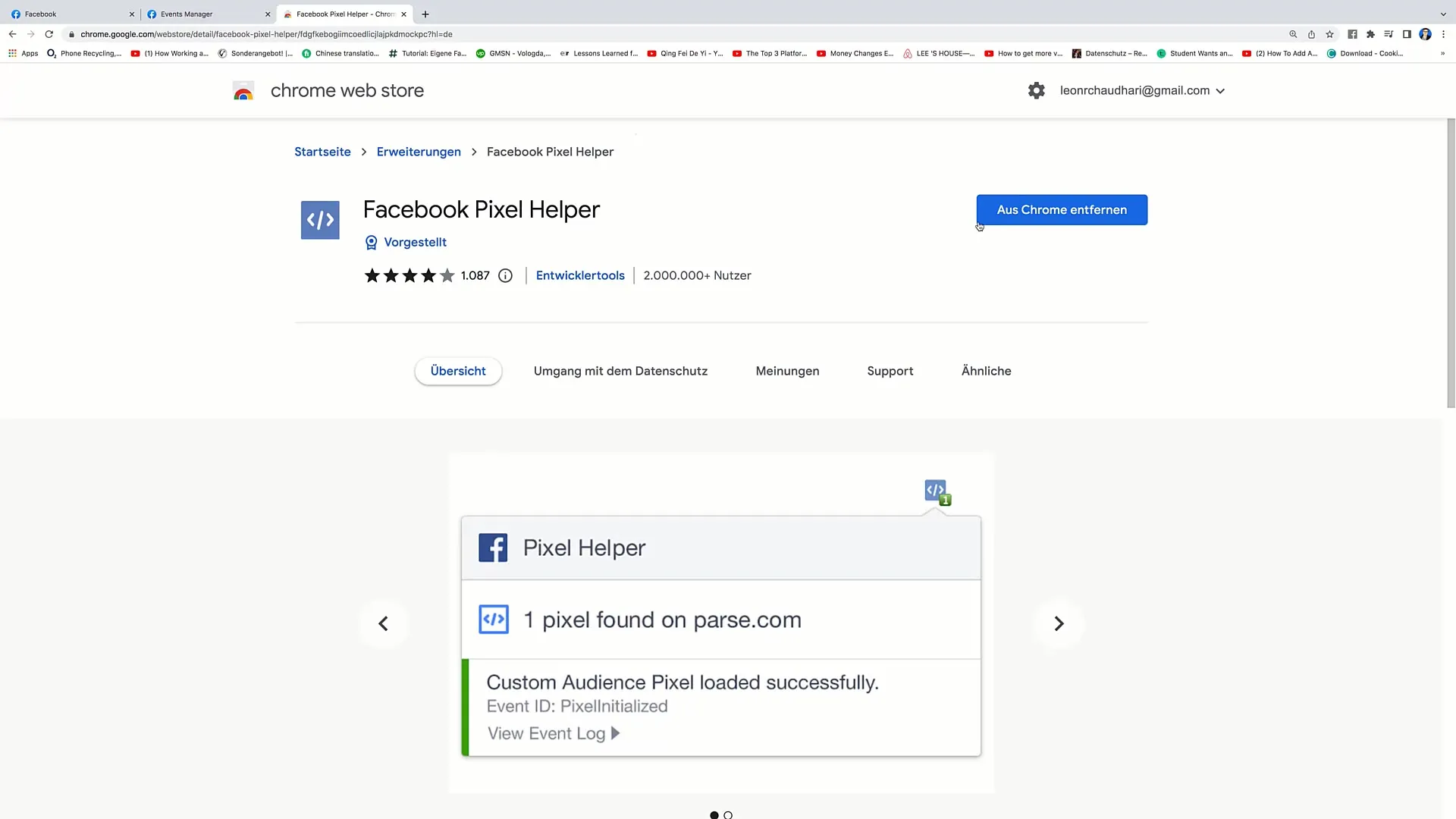
Krok 4: Aktywacja narzędzia Facebook Pixel Helper
Po zainstalowaniu narzędzia zobaczysz małą ikonkę Facebook Pixel Helper w prawym górnym rogu swojej przeglądarki. Aby przetestować funkcjonalność piksela Facebooka, po prostu odwiedź stronę, na której go skonfigurowałeś.
Krok 5: Sprawdzenie piksela Facebooka
Kliknij na ikonkę Facebook Pixel Helper w przeglądarce Chrome. Narzędzie zanalizuje aktualną stronę. Jeśli piksel Facebooka został poprawnie zintegrowany, narzędzie to poinformuje Cię o tym i dostarczy informacje o aktywnościach piksela.
Krok 6: Analiza wyników
Jeśli Facebook Pixel Helper informuje, że nie znaleziono piksela lub wystąpił błąd, sprawdź kod na swojej stronie internetowej. Upewnij się, że kod piksela Facebooka został poprawnie umieszczony w nagłówku Twojej strony.
Krok 7: Ostateczna kontrola przed rozpoczęciem kampanii
Przed rozpoczęciem dużej kampanii marketingowej zaleca się ponowne sprawdzenie funkcjonalności piksela Facebooka. Pomoże to upewnić się, że wszystkie zdarzenia konwersji można śledzić i zbierać cenne dane do przyszłych działań marketingowych.
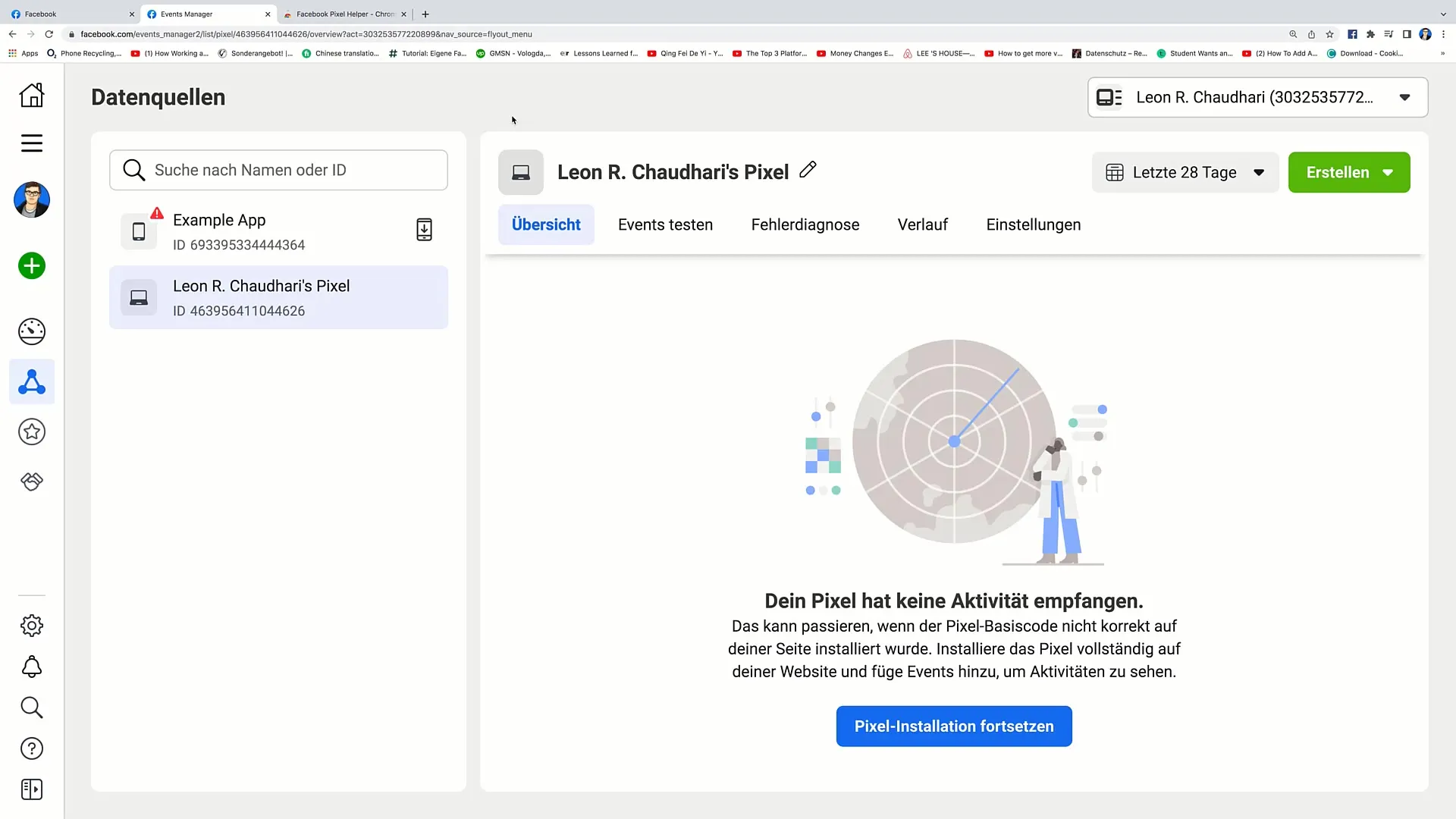
Podsumowanie
W tym poradniku nauczyłeś się, jak sprawdzić funkcjonalność swojego piksela Facebooka. Zaledwie kilkoma prostymi krokami i darmowymi narzędziami możesz upewnić się, że Twoje działania marketingowe odnoszą oczekiwany sukces.


